Central de Ajuda | Canal de Comunicação
Clique sobre a dúvida para acessar o conteúdo.
Um canal de comunicação para uma equipe de vendas é um importante veículo de socialização das estratégias e das notícias para que todos possam participar e com isso poder atender aos clientes e potenciais clientes com mais intensidade, otimismo e eficiência.
Sempre que todas as notícias de um universo de vendas são compartilhadas entre os membros de uma equipe, com certeza potencializa a capacidade desta equipe de prestar um atendimento ímpar ao cliente e com isso uma otimização dos resultados.
Para inserir uma nova notícia, clique em “Notícias” no menu superior do XBusiness e em seguida clique no botão ![]() (ou clique aqui), uma tela para inserção da notícia será habilitada com os campos abaixo:
(ou clique aqui), uma tela para inserção da notícia será habilitada com os campos abaixo:
- Dados básicos
- Título
- Chamada
- Imagem da chamada – clique no botão
 , será aberto um diretório no seu computador para selecionar o arquivo de imagem desejado, após escolhido clique em abrir.
, será aberto um diretório no seu computador para selecionar o arquivo de imagem desejado, após escolhido clique em abrir.
- Período da notícia – data e hora do dia que a notícia vai ser publicada e a data e hora que a publicação será inativada.
- Destaque
- Definir como destaque
- Exibir o título no destaque
- Inserir a data final do destaque
- Selecionar a imagem de destaque – clique no botão
 , será aberto um diretório no seu computador para selecionar o arquivo de imagem desejado, após escolhido clique em abri
, será aberto um diretório no seu computador para selecionar o arquivo de imagem desejado, após escolhido clique em abri
- Conteúdo – pode ser inserido como texto e utilizar imagens, links e vídeos.
- Para inserir links, clique no botão
 “Links”, ou digite o atalho CTRL+K e será aberto um pop-up para digitar o texto que quer que exibe no conteúdo e a URL para qual esse link vai levar. Após preenchido clique em
“Links”, ou digite o atalho CTRL+K e será aberto um pop-up para digitar o texto que quer que exibe no conteúdo e a URL para qual esse link vai levar. Após preenchido clique em 
- Para inserir imagem, clique no botão
 “Imagem”, será aberto um pop up de inserir imagem. Clique em “Escolher arquivos” e vai abrir um diretório no seu computador para selecionar o arquivo de imagem desejado, ou digite a URL da imagem, após escolhido clique em
“Imagem”, será aberto um pop up de inserir imagem. Clique em “Escolher arquivos” e vai abrir um diretório no seu computador para selecionar o arquivo de imagem desejado, ou digite a URL da imagem, após escolhido clique em 
- Para inserir vídeo, clique no botão
 “Vídeo”, será aberto um pop up de inserir vídeo. Digite a URL de onde o vídeo está arquivado (YouTube, Vimeo, Vine, Instagram, DailyMotion ou Youku) e clique em
“Vídeo”, será aberto um pop up de inserir vídeo. Digite a URL de onde o vídeo está arquivado (YouTube, Vimeo, Vine, Instagram, DailyMotion ou Youku) e clique em 
- Para inserir links, clique no botão
- Comentários – ativar comentários e ativar moderação de comentários
- Tags – digite a tag relacionada e clique em “Adicionar Tag”
- Anexos – clique no botão
 , será aberto um diretório no seu computador para selecionar o arquivo desejado, após escolhido clique em abrir.
, será aberto um diretório no seu computador para selecionar o arquivo desejado, após escolhido clique em abrir.
Preenchido todos os itens, ative o botão “Publicação” e clique no botão “Salvar” 
Para inserir vídeo, clique em no bloco de “Conteúdo” ![]() e em seguida clique no botão
e em seguida clique no botão![]() “Vídeo”. Será aberto um pop-up para inserir o vídeo. Digite a URL de onde o vídeo está arquivado (YouTube, Vimeo, Vine, Instagram, DailyMotion ou Youku)
“Vídeo”. Será aberto um pop-up para inserir o vídeo. Digite a URL de onde o vídeo está arquivado (YouTube, Vimeo, Vine, Instagram, DailyMotion ou Youku)
No final do pop-up clique em ![]()
Para inserir imagem no meio de uma notícia, clique em no bloco de “Conteúdo” ![]() e em seguida clique no botão
e em seguida clique no botão ![]() “Imagem”. Será aberto um pop-up para inserir a imagem. Clique em
“Imagem”. Será aberto um pop-up para inserir a imagem. Clique em ![]() e vai abrir um diretório no seu computador para selecionar o arquivo de imagem desejado, ou digite a URL da imagem.
e vai abrir um diretório no seu computador para selecionar o arquivo de imagem desejado, ou digite a URL da imagem.
No final do pop-up clique em![]()
Para inserir imagem no meio de uma notícia, clique em no bloco de “Conteúdo” ![]() e em seguida clique no botão
e em seguida clique no botão![]() “Links”, ou digite o atalho CTRL+K e será aberto um pop-up para digitar o texto que quer que exibe no conteúdo e a URL para qual esse link vai levar.
“Links”, ou digite o atalho CTRL+K e será aberto um pop-up para digitar o texto que quer que exibe no conteúdo e a URL para qual esse link vai levar.
Após preenchido clique em ![]()
Para a visualização das notícias clique no menu superior “Noticias” e todas elas serão listadas no XBusiness.
Para acessar uma determinada notícia clique sobre a notícia desejada.
Ao abrir a noticia, você pode curtir, clicando no botão ![]() e/ou comentar clicando sobre o texto
e/ou comentar clicando sobre o texto ![]()
Para verificar quem e quantas vezes a notícia foi visualizada, comentada ou curtida, clique em “Noticias” no menu superior do XBusiness e clique sobre a notícia desejada, em seguida arraste o mouse no canto superior direito da tela sobre a imagem ![]() para verificar a quantidade de visualização, sobre a imagem
para verificar a quantidade de visualização, sobre a imagem ![]() para verificar a quantidade de comentários e sobre a imagem
para verificar a quantidade de comentários e sobre a imagem ![]() para verificar a quantidade de curtidas.
para verificar a quantidade de curtidas.
Ao clicar nesses botões abrirá um pop-up listando as pessoas que visualizaram, comentaram e/ou curtiram a notícia.
Para editar uma notícia, clique sobre a notícia que deseja visualizar/alterar e no canto superior direito clique no botão ![]() , feitas as alterações clique no botão no
, feitas as alterações clique no botão no ![]() .
.
Para que uma notícia fique visível, clique sobre a notícia que deseja alterar e no canto superior direito clique no botão ![]() . No canto superior à sua direita estará disponível um botão
. No canto superior à sua direita estará disponível um botão  , para você ativar ou desativar a visualização da notícia.
, para você ativar ou desativar a visualização da notícia.
Em seguida clique no botão “Salvar” ![]() .
.

